Georeferenced kaart DWG / dgn
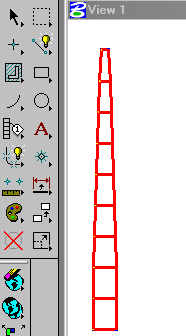 We gaan deze oefening gebruiken om onderweg enkele vragen uit te leggen over het toewijzen van projectie aan een CAD-kaart.
We gaan deze oefening gebruiken om onderweg enkele vragen uit te leggen over het toewijzen van projectie aan een CAD-kaart.
We zullen het voorbeeld gebruiken eerder gebouwd, waarin we een UTM-mesh van de 16 noordelijke zone hebben gemaakt van een Excel-sheet en deze hebben gebouwd met AutoCAD.
1. De eenheden.
Dit is het grootste probleem bij het werken met een conventionele CAD-tool. In het geval van AutoCAD zijn de werkeenheden moeilijk te hanteren voor gewone stervelingen, omdat wanneer het voor de eerste keer wordt geïnstalleerd en wordt uitgevoerd, het vraagt: Ben jij een gringo?... nou, het is niet zo grof, maar het vraagt of je eenheden in millimeters of inches wilt gebruiken.
Het probleem is dat in onze Spaanse landen de eenheid de meter is, dus de wereld kan ingewikkeld voor ons worden, wat voor bouwplannen niet significant is (eenheden zijn eenheden)... met enige onbeduidendheid bij het laden van de blokken of stijlen van de lijn moet opnieuw worden geschaald. En hoewel recente versies van AutoCAD dit probleem helpen oplossen, hebben bestanden die met oudere versies zijn gemaakt nog steeds het probleem met de eenheden voor wanneer u wilt georefereren.
In het geval van Microstation wordt dit geconfigureerd in de "werkende eenheden” maar op dezelfde manier blijven het cad-bestanden zonder georeferentie. Je hebt betere controle over wat Microstation herkent als een seed-bestand (zaadbestand), waar al die configuraties worden gespecificeerd... hoewel ze in het begin lastig te begrijpen zijn, helpen ze veel meer dan de Angelsaksische AutoCAD-sjablonen.
Laten we niet vergeten dat als u met UTM-coördinaten werkt en de kaart is "gegeorefereerd" naar een van die coördinaten, u een bestand hebt met een relatieve verwijzing naar een raster, maar het heeft nog geen projectie of Datum, dat is waarvoor het wordt gebruikt, bekend als georeferentie of absolute referentie.

In mijn geval, "om niet ingewikkeld te worden" met de AutoCAD-eenheden, open ik een kaart van mijn land in Microstation, waarvan ik weet dat deze gegeorefereerd is. Ik noem het AutoCAD-bestand de referentie (omdat het niet hoeft te worden geïmporteerd ) en selecteer de knop "DWG-opties" waar ik specificeer dat de werkeenheden zijn "seed-bestand hoofdeenheden", en vooral de Bevestigingsmethode dat is 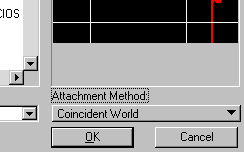 "Toevallige wereld". En dat is alles, het maakt niet uit of de dwg in millimeters of inches is bewerkt, het bestand herkent de werkeenheden van mijn dgn-kaart, dan kopieer ik de referentiekaart naar mijn bestand en sla het op onder een andere naam, op die manier weet ik het dat die kaart de kenmerken heeft van mijn seed-bestand.
"Toevallige wereld". En dat is alles, het maakt niet uit of de dwg in millimeters of inches is bewerkt, het bestand herkent de werkeenheden van mijn dgn-kaart, dan kopieer ik de referentiekaart naar mijn bestand en sla het op onder een andere naam, op die manier weet ik het dat die kaart de kenmerken heeft van mijn seed-bestand.
…oké, het is mijn complicatie, maar het werkt voor mij… je kunt je eigen perversie zoeken 🙂
2. Projectie toewijzen
Het volgende is eenvoudig, u kunt beide doen Verdeelstuk, hoewel als je een papegaai op je rug hebt ter waarde van $ 1,500, je het ook kunt doen met ArcGIS :), dat doet hij toch Map3D, Microstation Geographics, Cadcorp...
Om dit met Manifold te doen, maakt u een nieuw bestand en importeert u vervolgens het CAD-bestand "bestand / importeren / tekenen", kies je de bestandsoptie "dgn". Het vraagt u om een keuze voor curvesegmenten, waarbij u de standaardwaarde accepteert.

Dan het geïmporteerde bestand, ik verwijder een punt en twee regels waarvan ik niet weet waarom ze zijn gemaakt. Daarvoor doe je alleen "aanraken en verwijderen"... je raakt dan aan en verwijdert met de "delete"-toets 🙂
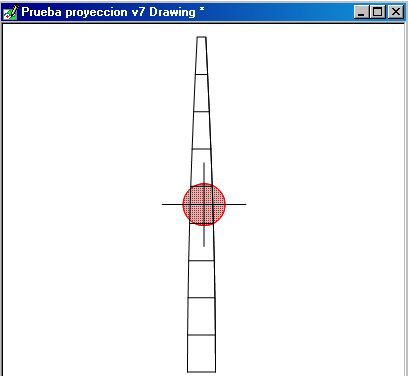
Om projectie toe te wijzen, selecteer het onderdeel, rechtermuisknop en kies "projectie toewijzen"

Onthoud dat u "projectie wijzigen" niet kunt kiezen omdat het een CAD-bestand is dat geen projectie heeft.
In mijn geval kies ik "Universal Traverso Mercator", Zone 16 noordelijk halfrond en WGS84 als datum.

3. Exporteer het naar Google Earth.
Dit is een goede manier om te controleren of de kaart goed gegeorefereerd is, dus ik exporteer hem naar kml (er hoeft geen geografische coördinatenprojectie aan te worden toegewezen). Klik met de rechtermuisknop op het reeds gegeorefereerde onderdeel en kies de optie "exporteren", waarbij u het kml-formaat kiest.
Om de verschillende zones te maken, kopieer je gewoon de component (zonder dat je nog een geoverwijzing hebt), plak, plak, plak, plak, plak, plak, plak, plak... en wijs vervolgens verschillende zones toe aan elke gemaakte component. (Component in Manifold is gelijk aan laag)
Later open je de kml-bestanden met Google Earth, verander je de dikte en kleur van de lijn... en daar heb je de gebieden van Mexico tot Venezuela en die van Spanje.
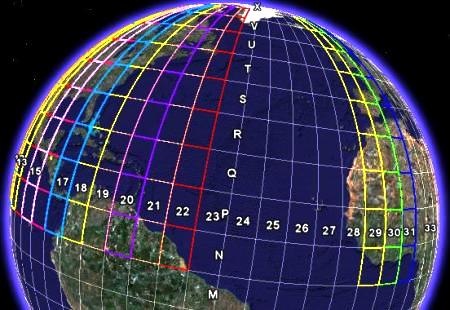
Vanaf hier kun je de bestanden van deze oefening downloaden in .dwg,.dgn V7, .kaart van veelvoud en .kml met de utm-zones van het noordelijk halfrond van de Latijns-Amerikaanse landen, inclusief de drie die van toepassing zijn op Spanje
… allemaal overgenomen uit een eenvoudig dwg-bestand gebouwd met excel.







Beste met betrekking tot het onderwerp, ik heb een vraag en een probleem dat moet worden opgelost.
Het blijkt dat ik een cad DWG-bestand heb, dat de noordelijke provincie Ecuador heeft, de kaart lijkt in zone 18N Wgs84 te zijn, de coördinaten van bepaalde punten in Google Earth worden geverifieerd, natuurlijk bevindt de uitbreiding van de kaart zich in zones 17 en 18 en noordelijk en zuidelijk halfrond, dat is het probleem. Ik heb gegevens van een gebied (polygoon) in Shape-indeling met Wgs84 geografische projectie, die me alles correct laat zien in programma's die projectie gebruiken, maar bij het exporteren naar Dwg gooit het me weg in zoverre dat bij het bekijken van de vorige coördinaten van de zone 18 noord in utm van een bovenhoek die naar het noordelijk halfrond is gericht, het me weggooit en de coördinaten niet hetzelfde zijn en ik probeerde met verschillende projecties, maar geen enkele geeft me, maar ik benadruk volgens controlecoördinaten beoordeeld in verschillende programma's geeft aan dat het autocad-plan wordt geprojecteerd in zone 18 noord wgs84.
waarmee ik misschien geen rekening houd of hoe ik in deze gevallen met de informatie moet omgaan.
alvast bedankt voor het antwoord.
Je hebt gelijk, ik heb het probleem verholpen. Controleer of u ze kunt downloaden
Goed.
Bij het klikken op de links verschijnt er een CPanel-scherm om de naam en het wachtwoord in te voeren en de bestanden worden niet gedownload...
http://geofumadas.com/georeferenciar-un-mapa-dwg-dgn/